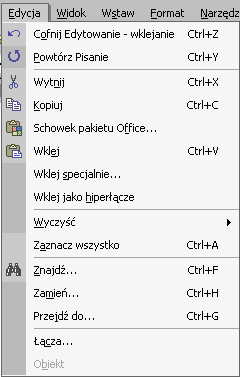- 1 -
EDYCJA
Aby uruchomić menu programu należy
• Wskazać myszką podmenu Edycja a następnie nacisnąć lewy przycisk myszki lub
• Wcisnąć klawisz <F10> (wejście do menu), następnie klawiszami kursorowymi (w prawo lub w lewo) ustawić się na opcji Edycja i potwierdzić <klawiszem Enter> lub
• Wcisnąć sekwencję klawiszy <lewy ALT + E >.
We wszystkich przypadkach efekt powinien być taki jak poniżej: Opcja umożliwiająca cofnięcie ostatniej operacji Opcja umożliwiająca powtórzenie ostatnio wykonywanej operacji
Opcja umożliwiająca wycięcie zaznaczonego obszaru Opcja umożliwiająca skopiowanie zaznaczonego obszaru

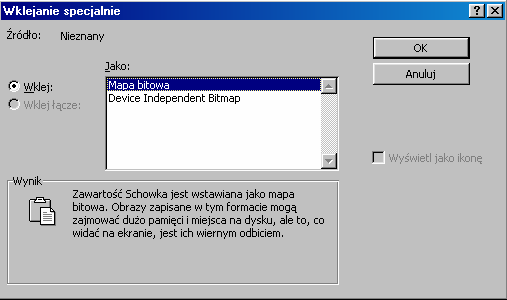




- 2 -
Schowek pakietu Microsoft Office pozwala gromadzić elementy tekstowe i graficzne z dowolnej liczby dokumentów pakietu Office lub innych programów, a następnie wklejać je do dowolnego dokumentu pakietu Office. Można, na przykład, skopiować fragment tekstu z dokumentu programu Microsoft Word, dane z programu Microsoft Excel, listę punktowaną z programu Microsoft PowerPoint, fragment tekstu z programu Microsoft FrontPage lub Microsoft Internet Explorer oraz arkusz danych z programu Microsoft Access, a następnie przełączyć się do programu Word i rozmieścić wszystkie lub niektóre zgromadzone elementy w dokumencie programu Word.
Schowek pakietu Office obsługuje standardowe polecenia Kopiuj i Wklej. Wystarczy skopiować element do Schowka pakietu Office, aby dodać go do kolekcji, a następnie w każdej chwili można wkleić go ze Schowka pakietu Office do dowolnego dokumentu pakietu Office. Zgromadzone elementy pozostają w Schowku pakietu Office do momentu zamknięcia pakietu Office.
Opcja umożliwiająca wklejenie wybranego wcześniej obszaru bądź tekstu
Opcja umożliwiająca tworzenie obiektu osadzonego; naciśnięcie powoduje otwarcie okna:
Opcja
Opcja umożliwiająca wyczyszczenie dokumentu
Opcja umożliwiająca zaznaczenie całego dokumentu; skrót klawiszowy: Ctrl + A

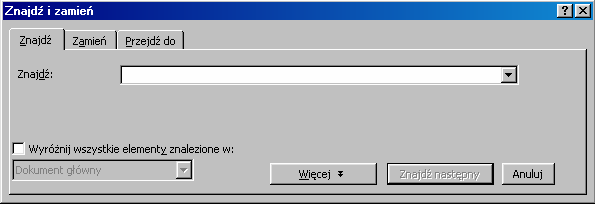


- 3 -
Naciśnięcie którejś z tych trzech opcji powoduje pojawienie się okna: W zakładce Znajdź wpisujemy słowo, fragment słowa lub grupę słów, które wiemy, że występują w tekście i które chcemy znaleźć.
W zakładce Zamień możemy wpisać słowo, które chcemy zastąpić innym (w ZNAJDŹ wpisujemy słowo, które chcemy zastąpić, w ZAMIEŃ NA wpisujemy słowo, na które chcemy zamienić, np. zamieniamy „tak”
na „nie”).
W zakładce PRZEJDŹ DO podajemy miejsce, do którego chcemy się przemieścić.
Wyszukiwarka
Podobne podstrony:
Kurs Excel`a, Lekcja 03, Lekcja 3 - edycja danych
Lekcja kliniczna 2 VI rok WL
Lekcja Przysposobienia Obronnego dla klasy pierwszej liceum ogólnokształcącego
Lekcja wychowania fizycznego jako organizacyjno metodyczna forma lekcji ruchu
Lekcja kliniczna nr 2 VI rok WL
04 Lekcja
PF7 Lekcja2
lekcja52
Printing bbjorgos lekcja41 uzupelnienie A
lekcja 18 id 265103 Nieznany
Nie kaz mi myslec O zyciowym podejsciu do funkcjonalnosci stron internetowych Wydanie II Edycja kolo
Hydrostatyka i hydrodynamika lekcja ze wspomaganiem komputerowym
Lekcja 6 Jak zapamietywac z notatki Tajemnica skutecznych notatek
lekcja 20
lekcja20
Lekcja 04 Szene 04
LINGO ROSYJSKI raz a dobrze Intensywny kurs w 30 lekcjach PDF nagrania audio audio kurs
Printing bbjorgos lekcja01 05 A
więcej podobnych podstron